Doppelte Musikdateien finden
Einführung.
Popularität von Audioformaten ändert sich im Zeitablauf, also können Sie ab und zu Ihre Musiksammlung aktualisieren, um Formate, die Ihr tragbares Gerät unterstützt, hinzuzufügen. Manchmal sind verschiedene Ausgaben desselben Albums verfügbar. Es gibt auch Sammlungsausgaben, Greatest Hits, beste Lieder des Jahres usw.
Als Folge erhalten Sie viele doppelte Dateien, und einige von denen brauchen Sie gar nicht. Die Dateien können viel Speicherplatz belegen, aber eine manuelle Suche von doppelten Dateien in einer Sammlung von tausenden Dateien kann sehr schwierig sein. Zum Glück gibt es Programme wie Music Duplicate Remover, die doppelte Dateien automatisch finden können.
Schritt 1: Das Programm downloaden und installieren.
Downloaden Sie Music Duplicate Remover auf Ihren Computer und starten Sie die Datei. Folgen Sie Anweisungen des Assistenten, um den Duplikat-Finder zu installieren.
Schritt 2: Das Programm starten. Ordner auswählen.
Starten Sie Music Duplicate Finder. Im Hauptfenster finden Sie den Bereich "Ordnerstruktur" links (1):
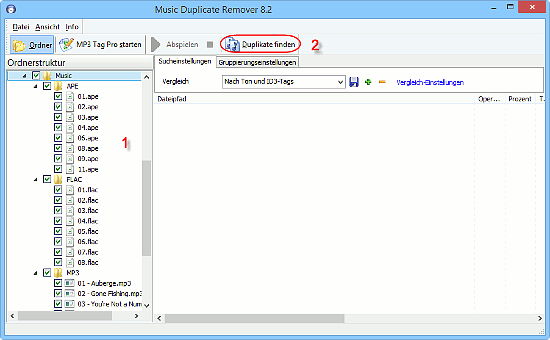
Hier werden Ordner Ihres Computers angezeigt. Es gibt Kästchen neben jedes Ordners. Sie können ein Kästchen anklicken, um den Ordner zum Scannen auszuwählen.
Wählen Sie alle Ordner, wo Sie doppelte Dateien finden wollen, und klicken Sie den Knopf "Duplikate finden" (2). Aber Sie können auch die Karte "Gruppierungseinstellungen" zuerst überprüfen.
Schritt 3: Priorität von doppelten Dateien.
"Gruppierungseinstellungen" erlaubt es uns, Prioritäten festzulegen. Zum Beispiel, Sie können entscheiden, dass FLAC Dateien wichtiger als MP3 sind.
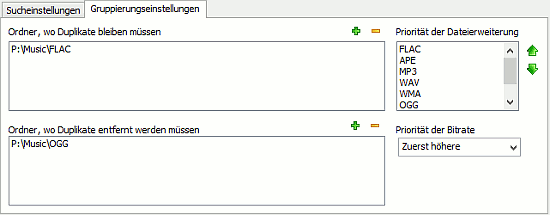
Wir können auch Ordner angeben, wo Dateien immer bleiben müssen, sowie auch Ordner, wo doppelte Dateien immer entfernt werden sollen.
Schritt 4: Doppelte Dateien finden.
Nachdem Sie "Duplikate finden" anklicken, fängt Music Duplicate Remover an, die ausgewählten Ordner zu scannen.
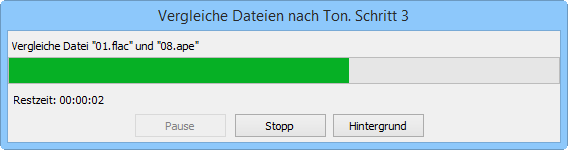
Standardmäßig scannt das Programm Dateien nach ID3-Tags und nach Ton. Sie können das ändern, indem Sie einen anderen Wert im Feld "Vergleich" auswählen.
Schritt 5: Doppelte Dateien entfernen.
Anschließend zeigt Music Duplicate Remover Ergebnisse im Hauptbereich rechts an:
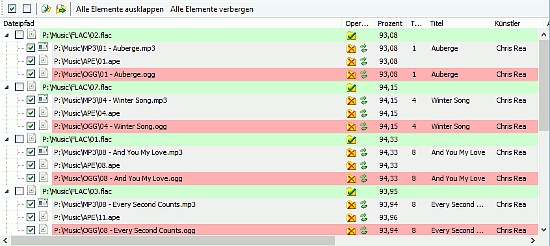
Ergebnisse werden als ein Baum dargestellt, mit "Originaldateien" als Wurzeln und "doppelte Dateien" als Blätter. Prioritäten, die Sie im Schritt 3 angegeben haben, werden hier berücksichtigt. Sie können beliebige doppelte Dateien gegen "Originaldateien" austauschen.
Um die ausgewählten doppelten Dateien zu entfernen, klicken Sie "Duplikate entfernen" auf der Symbolleiste von Music Duplicate Remover an.
Die kostenlose Probeversion von Music Duplicate Remover kann eine beschränkte Anzahl von doppelten Dateien löschen. Allerdings findet sie doppelte Dateien ohne Beschränkungen.
Suche
Ähnlich
- Wie kann ich ID3 Tags aus CSV importieren?
- Wie kann ich ID3-Tags in MS Excel exportieren?
- Wie kann ich doppelte MP3 Dateien nach Ton finden?
- Wie kann ich FLAC Tags bearbeiten?
- Wie kann ich ID3-Tags korrigieren?
- Doppelte Musikdateien finden
- Wie kann ich FLAC Liedtexte kostenlos downloaden?
- Wie kann ich Titelnummern in ID3-Tags ausfüllen?
- Wie kann ich ID3-Tags in CSV exportieren?
- Wie kann ich MP3-Tags aus Dateinamen erhalten?
- Wie kann ich MP3 Liedtexte kostenlos downloaden?
- Wie kann ich doppelte Musikdateien entfernen?
- Wie kann ich Duplikate in meiner Musiksammlung finden?
- Wie kann ich eine Biografie eines Künstlers downloaden?
- Wie kann ich meine Musiksammlung auf Dune Player verwalten?
- Wie kann ich eine komplette Liste meiner Musikalben erstellen?
- Wie kann ich meine Musikalben organisieren?
- Wie kann ich meine Musiksammlung organisieren?
- Wie entferne ich Duplikaten auf meinem PC?
Artikel und Anleitungen
- Wie kann ich ID3 Tags aus CSV importieren?
- Wie kann ich APE Dateien spalten?
- Wie kann ich Bildschirm-Video aufzeichnen?
- Wie kann ich MKV in DVD konvertieren?
- Wie kann ich ID3-Tags in MS Excel exportieren?
- Wie kann ich MKV abspielen?
- Wie kann ich doppelte MP3 Dateien nach Ton finden?
- Wie kann ich FLAC in WAV umwandeln?
- Wie kann ich FLAC Tags bearbeiten?
- Wie kann ich AVI in FLV konvertieren?



